了解编配通道条
在讨论插件的使用之前,您需要对一些主要通道条功能有一个基本的了解。
编配(和调音台)通道条处理编配区域中显示的音频和乐器(软件或 MIDI)轨道,此外还有辅助 (aux) 和输出通道条。一个通道条代表并控制“编配”窗口中的一个轨道。换句话说,编配轨道被发送至专用的通道条:
音频通道条控制音频轨道上音频信号的回放和录制。
乐器通道条允许您使用和控制软件乐器。
外部 MIDI 通道条控制外部 MIDI 轨道。
备注: 在“编配”窗口中创建新音频、乐器或外部 MIDI 轨道时,将自动生成调音台通道条。
检查器底部所示的编配通道条在左侧显示所选轨道的音频或乐器通道条,右侧显示此通道条的首选(第一)目标位置。

此目的地是以下的任一个:
某个输出通道条,它代表您的音频接口的物理音频输出
某个辅助通道条,它用于多种信号发送用途
例如,如果左侧通道条的“发送”插槽 1 被发送至“总线 4”,则显示第四个辅助通道条。点按左侧通道条(发送至“总线 7”)上的“发送”插槽 2,将更新右侧通道条以显示第七个辅助通道条。在左侧通道条的“输出”插槽中选择一个特定的输出,将会在右侧显示选取的输出通道条。如果左侧通道条仅仅被发送至某个输出通道条,将按默认显示该输出通道条。
作为创造性工作流程的一部份,您将在“编配”窗口中执行大多数的插件插入、通道条发送和通道条配置任务。您应该使用编配通道条执行本章中所讨论的所有相关功能,而不是访问调音台。有关在调音台中工作的详细信息,请参阅混合章节。
以下概述了编配通道条中的主要元素:
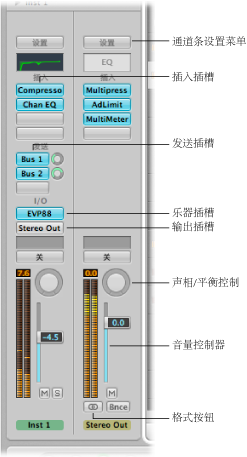
设定通道条输入格式
通道条输入格式决定通道条的单声道、立体声或环绕声状态。请注意,软件乐器和外部 MIDI 通道条没有格式按钮。
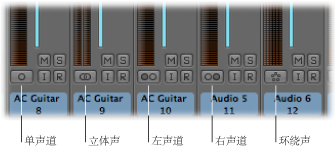
- 单声道: 一个圆圈代表一种单声道输入格式。电平指示器会显示一个单独的栏。
- 立体声: 两个相互连结的圆圈代表一种立体声输入格式。选取一种立体声输入格式后,电平指示器分为两个相互独立的栏。
- 左声道: 两个圆圈,左边的被填满,则表示左通道输入格式。选取此输入格式后,通道条仅播放音频文件的左通道。
- 右声道: 两个圆圈,右边的被填满,则表示右通道输入格式。选取此输入格式后,通道条仅播放音频文件的右通道。
- 环绕声: 五个圆圈表示环绕声通道输入格式。选取环绕声输入格式后,电平指示器将分为多个相连的栏(其数量与项目环绕声格式相符)。
选取的通道条输入格式影响以下两个区域:
通道条上显示的插件将可以作为:
单声道通道条上的单声道至单声道或单声道至立体声版本
立体声通道条上的立体声至立体声版本
环绕声通道条上的环绕声或多倍单声道版本
“声相”控制决定了立体声栏中通道信号的位置:
在单声道通道条上(这包括左和右输入格式通道),“声相”控制决定了信号的左/右位置。
在立体声通道条上,“声相”控制决定了左和右通道信号之间的平衡。
备注: 若要访问“环绕声声相器”,您必须先通过通道条的“输出”插槽将通道条输出格式设定为“环绕声”。
点按并按住通道条 Level Meter 正下方的按钮,然后从出现的菜单中选取输入格式。
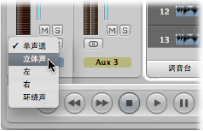
提示: 在立体声或单声道通道条上,您只需点按该按钮即可在单声道或立体声之间切换。
设定通道条音量和声相/平衡位置
您可以设定通道条的音量和声相/平衡位置。
向上或向下拖移通道条的音量推子。
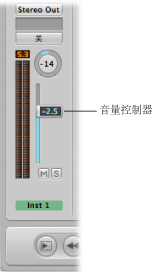
提升的最大值为 +6 dB。按住 Option 键并点按音量推子,可以使其复位到 0 dB (90)。
向上或向下,或向左或向右拖移控制。
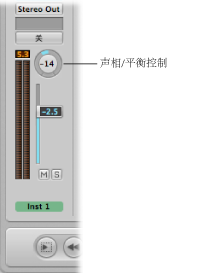
按住 Option 键点按“声相”或“平衡”控制,可将其恢复到中心 (0) 位置。
将一个通道条输出设定为“环绕声”时,“声相”或“平衡”旋钮将被环绕声声相器代替。有关使用环绕声通道条、效果以及环绕声声相器的完整详细信息,请参阅使用环绕声。